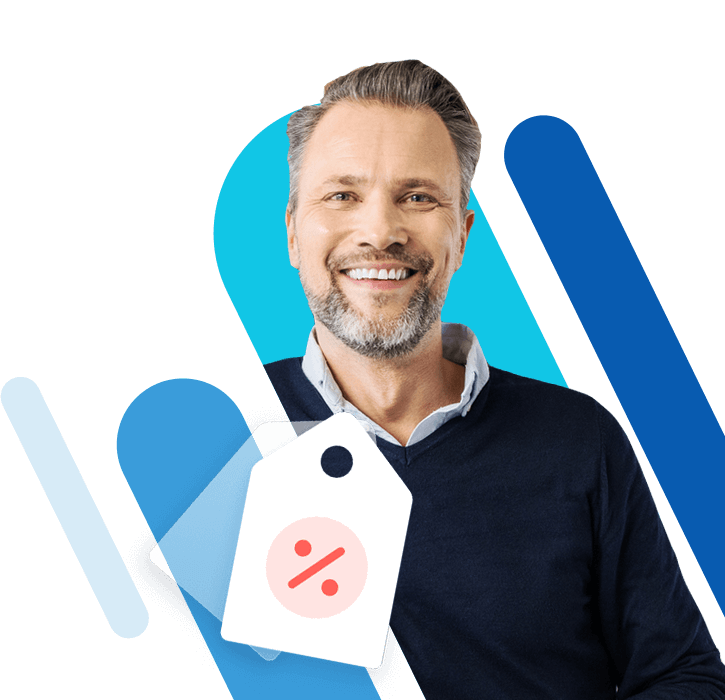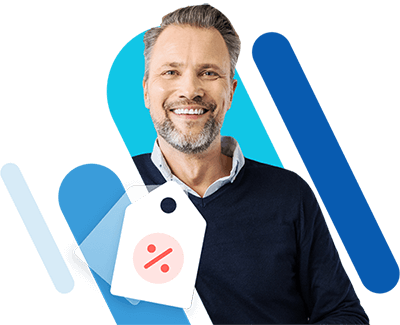Mettre Google en moteur de recherche : changer le moteur de recherche dans Chrome, Firefox et Edge
Chaque utilisateur a ses préférences en matière de moteurs de recherche. Si votre navigateur est configuré avec un autre fournisseur, vous pouvez facilement changer le moteur de recherche. Découvrez dans cet article comment mettre Google en moteur de recherche par défaut. Vous n’avez besoin que de quelques étapes pour effectuer ce changement sur les navigateurs standards comme Google Chrome, Firefox et Microsoft Edge.
- Adresse email à votre nom
- Fonctions d'IA pour rédiger des emails parfaits (en option)
- Messagerie sécurisée avec protection anti-spam
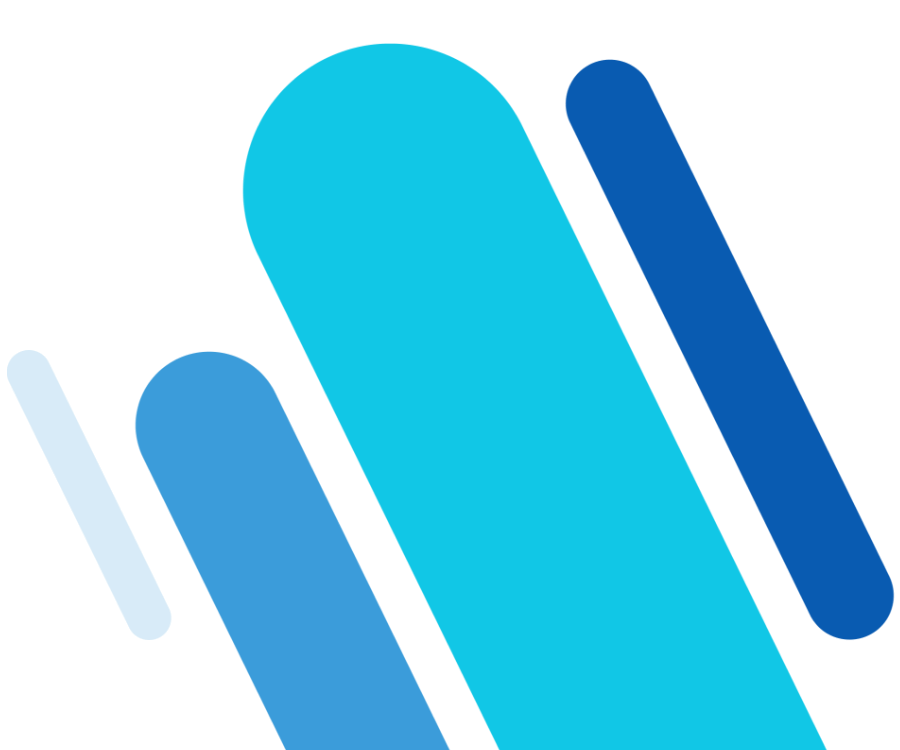
Changer le moteur de recherche sur PC, smartphone ou tablette
Tous les navigateurs offrent la possibilité de changer le moteur de recherche en quelques étapes. La marche à suivre diffère selon les fournisseurs, mais également en fonction de l’appareil que vous utilisez. Sur les smartphones ou tablettes, cette modification s’effectue dans tous les cas dans la section « Paramètres » du menu. Peu importe que vous préfériez Chrome ou Firefox ou encore Edge, il est toujours judicieux d’avoir un moteur de recherche à portée de main.
Modifier le moteur de recherche sur Chrome
Il existe deux méthodes pour changer le moteur de recherche sur Chrome. Le plus simple est de passer par le menu.
- Commencez par ouvrir Google Chrome.
- En haut à gauche se trouve une icône avec trois points empilés. Il s’agit des paramètres. Cliquez dessus.
- Dans la rubrique « Moteurs de recherche », vous avez le choix entre différents fournisseurs. Si vous voulez définir Google comme moteur de recherche par défaut, cliquez sur l’option correspondante.
Vous pouvez également changer le moteur de recherche dans Chrome en tapant « chrome://settings » dans la barre d’adresse et en pressant la touche « Entrée ». Cela permet d’ouvrir le menu des paramètres. Si vous utilisez un smartphone ou une tablette sous Android, suivez le processus ci-dessus, les différents moteurs de recherche se trouvent dans la rubrique « Paramètres de base ».
Modifier le moteur de recherche avec Firefox
Sur Firefox vous pouvez également modifier en quelques minutes le moteur de recherche et il existe également plusieurs méthodes pour le faire. La plus simple est la suivante :
- Ouvrez Mozilla Firefox.
- Tapez un terme dans la barre de recherche. Une interface s’ouvre avec divers résultats de recherche et un petit symbole en forme d’engrenage en bas à droite. Cliquez sur ce symbole.
- Vous avez désormais accès aux paramètres de recherche de Firefox. En seconde place, vous trouverez l’option « Moteur de recherche par défaut ». Sélectionnez Google. Il n’est pas nécessaire de sauvegarder votre choix, le moteur de recherche est immédiatement activé.
Si vous voulez que Google s’affiche dès le lancement du navigateur, vous avez également la possibilité de définir le moteur de recherche comme page de démarrage de Firefox.
Modifier le moteur de recherche dans Microsoft Edge
Modifier le moteur de recherche dans Microsoft Edge est un peu moins évident. Toutefois, grâce aux instructions suivantes, vous parviendrez au résultat souhaité.
- Ouvrez d’abord Microsoft Edge.
- Dans le navigateur en haut à droite se trouve un symbole représentant des points de suspension. Cliquez dessus pour ouvrir un menu.
- Descendez dans le menu jusqu’à trouver l’option « Paramètres » à côté de l’engrenage.
- À gauche, sélectionnez l’option « Confidentialité, recherche et services ».
- Une fois que vous avez cliqué dessus, vous trouverez à droite, tout en bas, l’option « Barre d’adresse et recherche ». Cliquez dessus.
- Sélectionnez l’option « Gérer les moteurs de recherche ». Dans le menu qui s’ouvre, vous pouvez sélectionner Google comme moteur de recherche par défaut.
Dans les versions plus anciennes de Edge, vous pouvez changer le moteur de recherche dans les paramètres dans la rubrique « Paramètres avancés ». Cliquez ensuite sur « Moteur de recherche utilisé dans la barre d’adresse ».
La méthode est la même pour tous les moteurs de recherche
L’article s’est concentré sur la technique pour mettre Google en en moteur de recherche à titre d’exemple, mais vous avez bien sûr la possibilité de choisir d’autres fournisseurs. La méthode est la même et il existe de nombreuses alternatives à Google. En installant des add-ons, vous pouvez par exemple traduire rapidement vos résultats de recherche.